电脑使用时间久了之后,运行速度难免会卡顿。主要是电脑系统盘有很多垃圾文件,那么怎样一键重装系统呢?考虑到还有很多小伙伴还不清楚步骤教程,接下来小编为大家带来电脑一键重装系统教程。
工具/原料:
系统版本:windows10系统
品牌型号:华为MateBook X Pro
软件版本:魔法猪一键重装系统v2290
方法/步骤:
电脑一键重装系统教程:
1、首先在电脑上下载安装好魔法猪一键重装系统软件并打开,选择我们需要的win10系统安装。

2、耐心等待软件自动下载系统文件和驱动等等。

3、部署环境完毕之后,点击立即重启电脑。

4、如下图所示,在这个界面选择第二项进入pe系统。
怎么重装系统纯净版
win7纯净版系统与其他版本的win7系统相比的话,较为纯粹,占用系统运行内存比较小,非常受小内存电脑网友的青睐,那么我们的电脑系统怎么重装系统纯净版呢?下面,小编就把重装系统纯净版教程步骤分享给大家。

5、进入pe系统之后,魔法猪装机工具将会自动开始安装win10系统,无需操作。

6、安装完成之后,再次点击立即重启电脑。

7、耐心等待进入到安装好的win10桌面即说明系统安装成功。
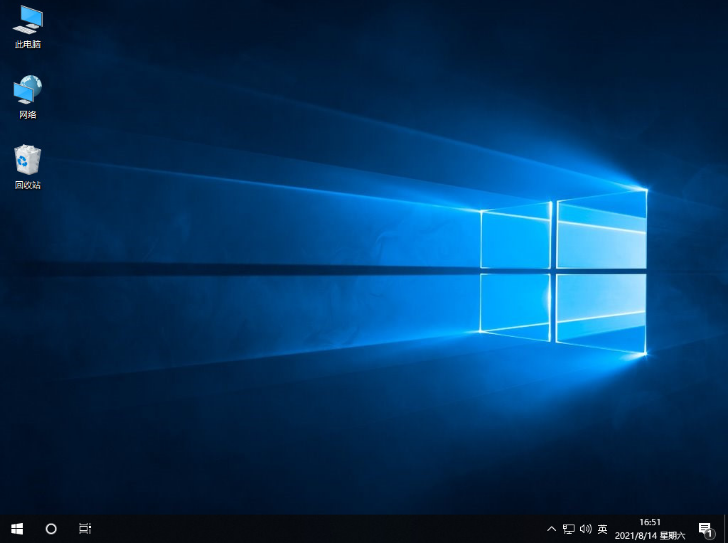
注意事项:先关闭电脑上的杀毒软件,然后备份保存好系统盘的资料后再安装新系统。
总结:
1、打开魔法猪一键重装系统工具;
2、选择win10系统进行安装;
3、下载镜像后重启进入pe系统;
4、安装成功后重启电脑;
5、重启电脑后进入新的系统即表示可正常使用。
以上就是电脑技术教程《怎样一键重装系统》的全部内容,由下载火资源网整理发布,关注我们每日分享Win12、win11、win10、win7、Win XP等系统使用技巧!重装系统后恢复数据步骤
电脑上通常都是保存了很多重要的数据信息,如果说在给电脑重装的时候忘记备份了,不知道重装系统后恢复数据怎么办的话。下文就给大家演示下重装系统后恢复数据教程。






